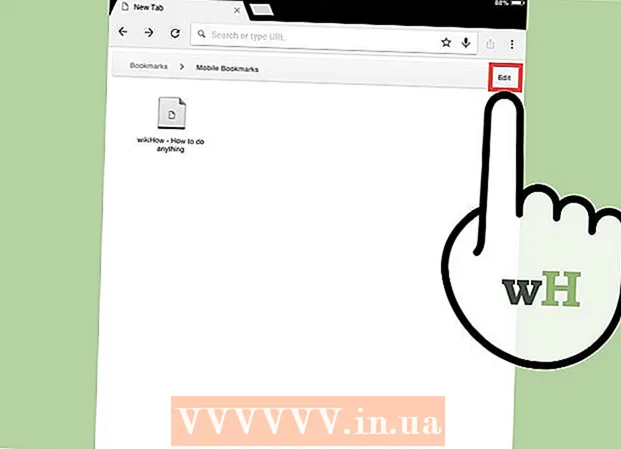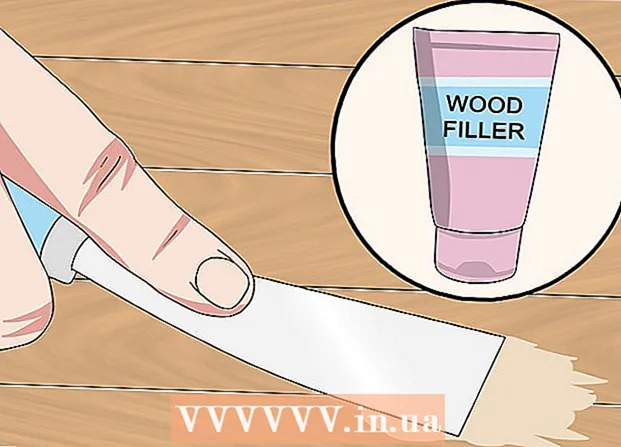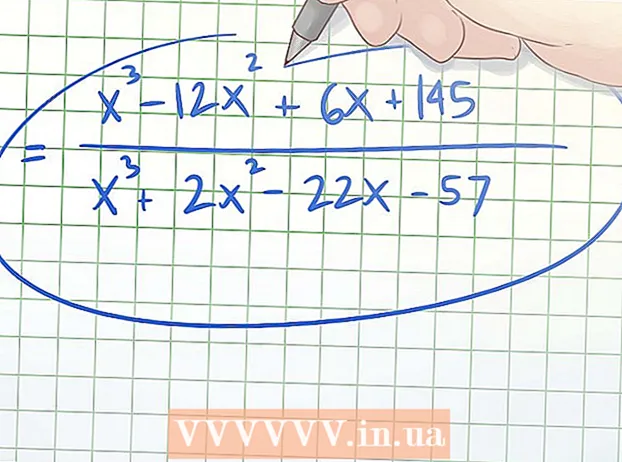مؤلف:
Christy White
تاريخ الخلق:
4 قد 2021
تاريخ التحديث:
1 تموز 2024

المحتوى
- لتخطو
- الطريقة 1 من 4: استخدام الرموز لجهاز الكمبيوتر
- الطريقة 2 من 4: استخدام الرموز على جهاز Mac
- الطريقة الثالثة من 4: تثبيت لوحة مفاتيح أسبانية في نظام التشغيل Windows XP
- الطريقة الرابعة من 4: طرق سريعة لكتابة علامات التشكيل
هناك عدة طرق لكتابة اللكنات ، اعتمادًا على اللغة التي تكتب بها ونظام الكمبيوتر الذي تستخدمه. على سبيل المثال ، يمكنك تثبيت لوحة مفاتيح أسبانية في نظام التشغيل Windows XP. يمكنك أيضًا استخدام Microsoft Word لكتابة علامات التشكيل إذا كنت تريد كتابة العلامات في معالج النصوص. بالإضافة إلى ذلك ، يمكنك كتابة رموز مختلفة لكتابة العلامات ، سواء كنت تستخدم جهاز كمبيوتر شخصي أو جهاز Mac. إذا كنت تريد معرفة كيفية كتابة اللهجات ، فراجع الخطوة الأولى من طريقتك المفضلة للبدء.
لتخطو
الطريقة 1 من 4: استخدام الرموز لجهاز الكمبيوتر
 لكتابة اللهجات على جهاز كمبيوتر ، يمكنك أيضًا استخدام رموز مختلفة لإنشاء اللكنات التي تريد استخدامها. تذكر أنه يجب الضغط على الرموز المتصلة بعلامة "+" في وقت واحد ، ويجب الضغط على الرموز بعد الفاصلة بالتسلسل ، واحدًا تلو الآخر.على سبيل المثال ، إذا رأيت "Control + a، e" ، فهذا يعني أنه يجب عليك الضغط على "Control" و "a" في نفس الوقت ، متبوعًا بـ "e". هذه هي الرموز التي يجب أن تعرفها:
لكتابة اللهجات على جهاز كمبيوتر ، يمكنك أيضًا استخدام رموز مختلفة لإنشاء اللكنات التي تريد استخدامها. تذكر أنه يجب الضغط على الرموز المتصلة بعلامة "+" في وقت واحد ، ويجب الضغط على الرموز بعد الفاصلة بالتسلسل ، واحدًا تلو الآخر.على سبيل المثال ، إذا رأيت "Control + a، e" ، فهذا يعني أنه يجب عليك الضغط على "Control" و "a" في نفس الوقت ، متبوعًا بـ "e". هذه هي الرموز التي يجب أن تعرفها:
| رمز | شفرة | |
|---|---|---|
| á | Ctrl + '، A. | |
| é | Ctrl + '، E | |
| í | Ctrl + '، I. | |
| ó | Ctrl + '، O | |
| ú | Ctrl + '، U | |
| É | Ctrl + '، Shift + E | |
| ñ | Ctrl + Shift + ~ ، N | |
| Ñ | Ctrl + Shift + ~ ، Shift + N | |
| ü | Ctrl + Shift + :، U |
الطريقة 2 من 4: استخدام الرموز على جهاز Mac
 إذا كان لديك جهاز Mac ، فيمكنك استخدام بعض المفاتيح البسيطة على لوحة المفاتيح لإنشاء لهجات. تذكر أنه يجب الضغط على الرموز المتصلة بعلامة "+" في وقت واحد ، ويجب الضغط على الرموز بعد الفاصلة بالتسلسل ، واحدًا تلو الآخر. على سبيل المثال ، إذا رأيت "Control + e، a" ، فهذا يعني الضغط على "Control" و "e" في نفس الوقت ، متبوعًا بـ "a". هذه هي الرموز التي يجب أن تعرفها:
إذا كان لديك جهاز Mac ، فيمكنك استخدام بعض المفاتيح البسيطة على لوحة المفاتيح لإنشاء لهجات. تذكر أنه يجب الضغط على الرموز المتصلة بعلامة "+" في وقت واحد ، ويجب الضغط على الرموز بعد الفاصلة بالتسلسل ، واحدًا تلو الآخر. على سبيل المثال ، إذا رأيت "Control + e، a" ، فهذا يعني الضغط على "Control" و "e" في نفس الوقت ، متبوعًا بـ "a". هذه هي الرموز التي يجب أن تعرفها:
| رمز | شفرة | |
|---|---|---|
| á | الاختيار + E ، A | |
| é | الاختيار + E ، E | |
| í | الخيار + E ، I. | |
| ó | الاختيار + E ، O | |
| ú | الاختيار + E ، U | |
| É | الاختيار + E ، Shift + E. | |
| ñ | الاختيار + N ، N | |
| Ñ | الاختيار + N ، Shift + N | |
| ü | الاختيار + U ، U |
الطريقة الثالثة من 4: تثبيت لوحة مفاتيح أسبانية في نظام التشغيل Windows XP
إذا كان لديك نظام التشغيل Windows XP ، فمن الأفضل تثبيت لوحة مفاتيح إسبانية إذا كنت تريد كتابة اللهجات باستمرار. يعمل استخدام الرموز بشكل رائع عندما يتعلق الأمر به ، ولكن ليس كثيرًا عندما تريد الكتابة بلغة مختلفة وعندما تقوم بتسمية الملفات أو إنشاء الصور أو استخدام معالج الكلمات.
 انقر فوق "ابدأ". انقر فوق خيار البدء في شريط القائمة. ستظهر قائمة بالخيارات.
انقر فوق "ابدأ". انقر فوق خيار البدء في شريط القائمة. ستظهر قائمة بالخيارات.  حدد "لوحة التحكم". سيظهر عدد من الخيارات مرة أخرى.
حدد "لوحة التحكم". سيظهر عدد من الخيارات مرة أخرى.  حدد "إعدادات المنطقة واللغة".
حدد "إعدادات المنطقة واللغة". انقر فوق علامة التبويب "اللغات". يجب أن تكون هذه الخيارات في الجزء العلوي من النافذة الجديدة.
انقر فوق علامة التبويب "اللغات". يجب أن تكون هذه الخيارات في الجزء العلوي من النافذة الجديدة.  انقر فوق "التفاصيل". سيظهر مربع أبيض كبير يحتوي على قائمة باللغات ولوحات المفاتيح التي قمت بتثبيتها بالفعل.
انقر فوق "التفاصيل". سيظهر مربع أبيض كبير يحتوي على قائمة باللغات ولوحات المفاتيح التي قمت بتثبيتها بالفعل.  حدد "إضافة" لإضافة لوحة المفاتيح الإسبانية.
حدد "إضافة" لإضافة لوحة المفاتيح الإسبانية. اختر تدقيقًا إملائيًا. سوف تحصل على قائمة من المدققات الإملائية الإسبانية. "الإسبانية (الدولية)" هي الخيار الافتراضي ، ولكن يمكن أن يكون أي منها مفيدًا.
اختر تدقيقًا إملائيًا. سوف تحصل على قائمة من المدققات الإملائية الإسبانية. "الإسبانية (الدولية)" هي الخيار الافتراضي ، ولكن يمكن أن يكون أي منها مفيدًا.  انقر فوق "موافق". عند الانتهاء ، يمكنك الخروج من لوحة التحكم على الفور.
انقر فوق "موافق". عند الانتهاء ، يمكنك الخروج من لوحة التحكم على الفور.  قم بإعادة تشغيل جهاز الحاسوب الخاص بك. عند القيام بذلك ، سترى مربعًا بالقرب من علبة النظام ، وهو صف الرموز على شريط المهام في أسفل يمين الشاشة. إذا قمت بالنقر فوق هذا المربع ، فلديك خيار التبديل بين لوحة المفاتيح الإسبانية ولوحة المفاتيح القياسية. لوحة المفاتيح المعلقة باللغة الإسبانية جاهزة للاستخدام!
قم بإعادة تشغيل جهاز الحاسوب الخاص بك. عند القيام بذلك ، سترى مربعًا بالقرب من علبة النظام ، وهو صف الرموز على شريط المهام في أسفل يمين الشاشة. إذا قمت بالنقر فوق هذا المربع ، فلديك خيار التبديل بين لوحة المفاتيح الإسبانية ولوحة المفاتيح القياسية. لوحة المفاتيح المعلقة باللغة الإسبانية جاهزة للاستخدام!
الطريقة الرابعة من 4: طرق سريعة لكتابة علامات التشكيل
 استخدم Microsoft Word. شيء آخر يمكنك القيام به عندما تريد كتابة اللكنات في معالج الكلمات هو فتح Microsoft Word ، ثم تحديد "إدراج" ، ثم "الرمز" ، ثم "المزيد من الرموز". يمكنك التمرير عبر الرموز لتحديد اللكنة التي تريد استخدامها. على الرغم من أن هذه ليست الطريقة الأكثر فاعلية ، إلا أنها مثالية إذا كنت ترغب فقط في كتابة لهجة واحدة أو اثنتين.
استخدم Microsoft Word. شيء آخر يمكنك القيام به عندما تريد كتابة اللكنات في معالج الكلمات هو فتح Microsoft Word ، ثم تحديد "إدراج" ، ثم "الرمز" ، ثم "المزيد من الرموز". يمكنك التمرير عبر الرموز لتحديد اللكنة التي تريد استخدامها. على الرغم من أن هذه ليست الطريقة الأكثر فاعلية ، إلا أنها مثالية إذا كنت ترغب فقط في كتابة لهجة واحدة أو اثنتين.  نسخ و لصق. ابحث عن رمز مُحدد عبر الإنترنت ، وحدده وانسخه (عن طريق تحديد "تحرير" و "نسخ" في متصفح الإنترنت الخاص بك ، أو ببساطة عن طريق الضغط على "Control + C") ولصقه في المكان الذي تريده (عن طريق تحديد "تحرير" وتحديد " الصق "في متصفح الإنترنت الخاص بك أو بالضغط على" Control + V "). يمكنك تحديد رمز عبر الإنترنت ولصقه في معالج النصوص ، أو تحديد رمز في معالج النصوص ولصقه في مستعرض الإنترنت ، وما إلى ذلك.
نسخ و لصق. ابحث عن رمز مُحدد عبر الإنترنت ، وحدده وانسخه (عن طريق تحديد "تحرير" و "نسخ" في متصفح الإنترنت الخاص بك ، أو ببساطة عن طريق الضغط على "Control + C") ولصقه في المكان الذي تريده (عن طريق تحديد "تحرير" وتحديد " الصق "في متصفح الإنترنت الخاص بك أو بالضغط على" Control + V "). يمكنك تحديد رمز عبر الإنترنت ولصقه في معالج النصوص ، أو تحديد رمز في معالج النصوص ولصقه في مستعرض الإنترنت ، وما إلى ذلك.